「Msvcr120.dll_clr0400.dll」が見つからないエラーを修正する方法は?
Msvcr120.dll_clr0400.dllは、アプリケーションのインストール中に必要なリソースを抽出する役割を果たします。また、C++言語でのプログラムまたはゲームの起動時にも使用されます。ただし、ごく最近、ユーザーが「Msvcr120.dll_clr0400.dllが見つかりません」に遭遇したという報告が多数寄せられています。 」アプリケーションのインストール中または起動プロセス中のエラー。
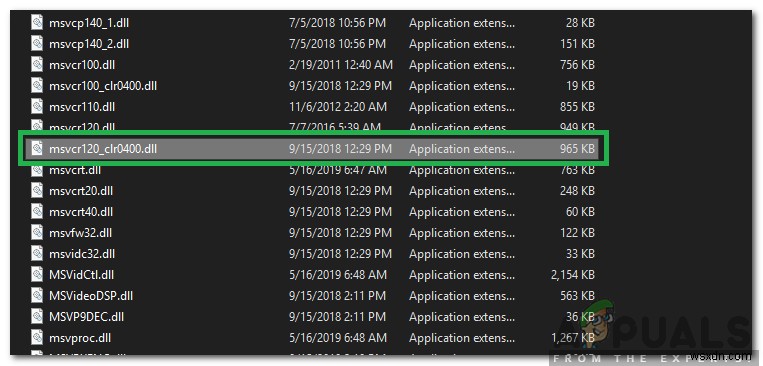
この記事では、このエラーがトリガーされる理由のいくつかを確認し、問題を完全に修正するための実行可能な解決策も提供します。競合を避けるために、各手順を注意深く、リストされている特定の順序で実行してください。
「Msvcr120.dll_clr0400.dllが見つかりません」エラーの原因は何ですか?
問題を修正するために使用されたユーザーレポートとさまざまな修復戦略に基づいて、特定の問題を調査しました。
メッセージが示すように、「 Msvcr120.dll_clr0400.dll 」がSystem32フォルダーにありません。 System 32フォルダーには、オペレーティングシステムの円滑な操作に必要なすべてのファイルが含まれており、これらのファイルの1つ以上が欠落していると、いくつかのエラーがトリガーされる可能性があります。 「Msvcr120.dll_clr0400.dll」は、コンピュータに感染したウイルスやアプリケーションが原因で削除されることがあります。
問題の性質についての基本的な理解ができたので、次に解決策に進みます。
解決策1:SFCスキャンの実行
SFCスキャンは、コンピューター全体で欠落/破損したファイルがないかチェックし、それらを正常なファイルに置き換えます。したがって、このステップでは、問題を修正するためにSFCスキャンを実行します。そのために:
- 「ウィンドウ」を押します 」+「R」 キーを同時に押して、実行プロンプトを開きます。
- 「cmd」と入力します 」を押して「Shift」を押します 」+「Ctrl 」+「入力 」を使用して管理者権限を提供します。
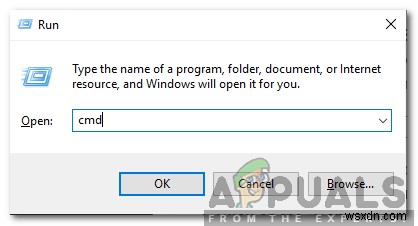
- 次のコマンドを入力して、「Enter」を押します。
sfc /scannow
- 待つ スキャンを完了して確認する 問題が解決するかどうかを確認します。
解決策2:.NETFramework4.5の再インストール
「Msvcr120.dll_clr0400.dll」は.NETFramework4.5に関連付けられており、一緒にインストールされます。したがって、ファイルが欠落していると識別された場合は、インストールが破損しており、ソフトウェアを再インストールする必要があることを意味します。そのためには:
- 「ウィンドウ」を押します 」+「私 」をクリックして設定を開きます。
- 「アプリ」をクリックします 」を選択し、「アプリ」を選択します &機能 右ペインから」。
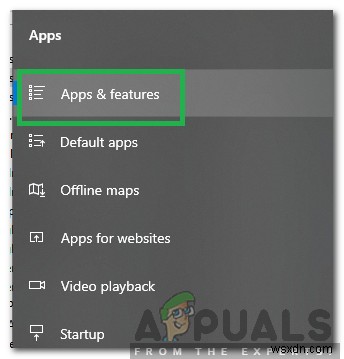
- 「.NETFramework4.5」をクリックします 」オプションを選択し、「アンインストール」を選択します 「。
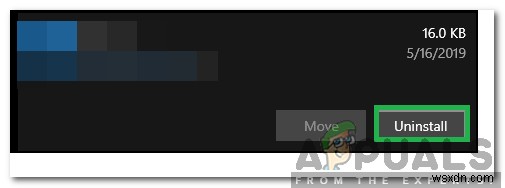
- 画面の指示に従って、アプリケーションを完全にアンインストールします。
- このリンクをクリックして、MicrosoftのWebサイトから.NETFramework4.5をダウンロードします。
- 実行可能ファイルをクリックします 画面の指示に従って、コンピュータにインストールします。
- 確認 問題が解決するかどうかを確認します。
-
StartupCheckLibrary.dll の欠落エラーを修正する方法
コンピューターを再起動または電源を入れるたびに、一連のさまざまなプロセス、サービス、およびファイルが連携して動作し、起動プロセスが意図したとおりに行われるようにします。これらのプロセスまたはファイルのいずれかが破損または欠落している場合、問題が発生することは間違いありません。ユーザーが Windows 10 1909 バージョンを更新した後、「StartupCheckLibrary.dll の起動中に問題が発生しました。指定されたモジュールが見つかりませんでした。 再起動するたびに。 StartupCheckLibrary.dll の欠落エラーを修正するのに役立つ完璧なガイドをお届けします。
-
Windows 10 で D3dx9_39.Dll Missing エラーを修正する方法
ゲームを起動しようとしているときにエラー メッセージが表示されると、非常に煩わしい場合があります。しかし、ゲーム アプリケーションが実行を拒否するのは、根本的な理由によるものです。エラー メッセージをよく見ると、その根本的な原因がわかります。したがって、「d3dx9_39.dll がコンピューターにないため、プログラムを開始できません。このプログラムを修正するには、プログラムを再インストールしてみてください。」プログラムを再インストールするように指示するので、解決策はそこにあります。ただし、これで問題が解決しない場合もあるため、d3dx9_39 欠落エラーの解決策をさらに紹介します。 D3dx
